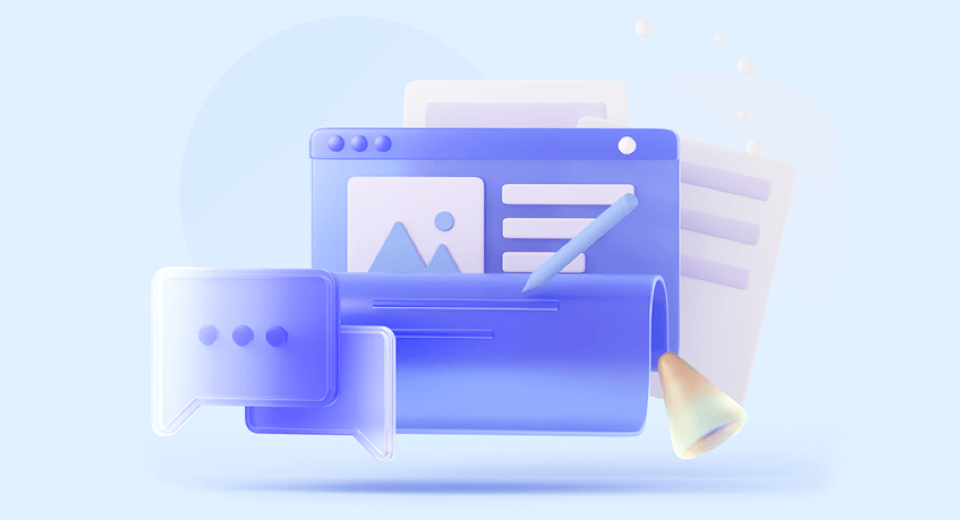
忘记Excel文件的密码可能会让人感到沮丧,但不要担心!本文将为您提供几种有效的方法,帮助您轻松恢复对文件的访问。请按照以下步骤操作,您将能够顺利打开被密码保护的Excel文件。
方法一:使用VBA代码
1. 打开Excel,按下 Alt + F11 进入VBA编辑器。
2. 在菜单中选择 插入 > 模块,然后复制并粘贴以下代码:
Sub PasswordRecover() Dim i As Integer Dim j As Integer Dim k As Integer Dim l As Integer Dim m As Integer Dim n As Integer Dim o As Integer Dim p As Integer Dim q As Integer Dim r As Integer Dim s As Integer Dim t As Integer Dim u As Integer Dim v As Integer Dim w As Integer Dim x As Integer Dim y As Integer Dim z As Integer Dim password As String Dim strTemp As String Dim ws As Worksheet Set ws = Worksheets(1) For i = 65 To 90 For j = 65 To 90 For k = 65 To 90 For l = 65 To 90 For m = 65 To 90 For n = 65 To 90 For o = 65 To 90 For p = 65 To 90 For q = 65 To 90 For r = 65 To 90 For s = 65 To 90 For t = 65 To 90 For u = 65 To 90 For v = 65 To 90 For w = 65 To 90 For x = 65 To 90 For y = 65 To 90 For z = 65 To 90 password = Chr(i) & Chr(j) & Chr(k) & Chr(l) & Chr(m) & Chr(n) & Chr(o) & Chr(p) & Chr(q) & Chr(r) & Chr(s) & Chr(t) & Chr(u) & Chr(v) & Chr(w) & Chr(x) & Chr(y) & Chr(z) On Error Resume Next ws.Unprotect password If ws.ProtectContents = False Then MsgBox "密码是:" & password Exit Sub End If Next Next Next Next Next Next Next Next Next Next Next Next Next Next Next Next Next Next Next Next End Sub
3. 点击 运行 按钮,VBA代码将尝试破解密码。
方法二:使用在线密码恢复工具
1. 在浏览器中搜索“在线Excel密码恢复工具”。
2. 选择一个可信赖的网站,按照指示上传您的Excel文件。
3. 等待工具处理文件,恢复密码后下载文件。
方法三:使用专业软件
1. 下载并安装专业的Excel密码恢复软件。
2. 启动软件,选择被保护的Excel文件。
3. 按照软件提示进行操作,通常会有强力破解选项。
方法四:从备份中恢复
1. 检查您是否有该Excel文件的备份。
2. 如果有,直接从备份中恢复文件,无需密码。
方法五:联系文件的创建者
1. 如果您不是文件的创建者,尝试联系他们寻求帮助。
2. 他们可能会提供密码或无密码的文件副本。
通过以上方法,您应该能够成功打开被密码保护的Excel文件。如果您有其他的解决方案或想法,请分享给我们!更多模板可点击下方图片下载WPS查看。
本文编辑:十五,来自加搜AIGC

